عمق نگرانی های ما؛
فاصله ی ما را از خدا نشان می دهد …
دوستان من سلام! امیدوارم خوب و سرحال باشید و از اینکه آموزش فتوشاپ رو از سایت دیجیتال آرت دنبال می کنید سپاسگذارم.
در ادامه آشنایی با مجموعه ابزارهای انتخاب امروز به ابزار Lasoo می رسیم که بسیار کاربردی می باشد.
لازم به توضیح است که ابزارهای انتخاب هر کدام بسته به نوع کاربرد و شرایط مورد نیاز می توانند در روند طراحی بسیار سودمند باشند به شرط استفاده از ابزار مناسب! تا الان چگ.نگی انتخاب نمودن اشکال منظم را آموختید، حال اگر اشکال ما غیرهندسی و نامنظم بود چطور؟؟ اگر کاربر حرفه ای باشید قطعا از ابزار Pen استفاده خواهید نمود و اگر در ابتدای راه هستید بهتر است از ابزار Lasso استفاده نمایید .
نام ابزار : Lasso Tool کلید میانبر (کیبورد) : L
کاربــرد : شما با این ابزار راه های دیگر انتخاب را تجربه خواهید کرد. منظور انتخاب بصورت “اَشکال غیر مستطیل ، و در کل انتخاب بدون محدودیت اشکال می باشد.
نکته : برای شروع کار شما می تواند از نقطه از شکل (تصویر) مورد نظر کلیک کرده و سپس مسیرهای بعدی را با حرکت موس بر روی مسیر مورد نظر مشخص نمایید ، برای بستن چند ضلعی نیز می توانید کلیک موس را رها نموده و خواهید دید مسیری که رسم کردید به صورت دورچین متحرک درمی آید.
————————————————————————————————————-
این ابزار که نوع استاندارد آن به شکل کند در نوار ابزار فتوشاپ دیده می شود شامل دو زیر مجموعه دیگر نیز به نام های Polygonal Lasso Tool و Magnetic Lasso Tool می باشد که در ادامه به کاربردهای آنها اشاره خواهیم کرد.
تمرین شماره 1) انتخاب اشکال پیچیده و غیر هندسی.
گام اول) فراخوانی تصویر در فتوشاپ و انتخاب ابزار Lasso (1) کلیک کردن در یک نقطه و بدون رها کردن موس روی مسیر مورد نظر حرکت کنید (2) ، وقتی که تمامی بخش مورد نظر را انتخاب نمودید حال کلیک موس را رها نموده و مشاهده خواهید کرد که شکل مورد نظر به حالت انتخاب درآمده است. (3)
حال اگر دقت نمایید مشاهده می شود که بین دو پای جوجه در تصویر فوق با بخش کلی مورد نظر انتخاب شده ، در اینجا برای فهم راحتر بنده از تصویری استفاده کرده ام که دارای زمینه سفید باشد ، اما همیشه اینگونه نخواهد بود و شما بایستی بخش مورد نظر را از زمینه نیز خارج نمایید.
کار با ابزار Marqee Tool را به یاد دارید ! برای اضافه و کم نمودن به بخش انتخابی تصویر از نوار مشخصات ابزار به ترتیب از گزینه های Add to selection و Subtract from selection استفاده می نمودید. نکته مورد توجه اینکه این بخش از نوار ابزار برای تمامی ابزارهای انتخاب ثابت بوده پس کاربردی یکسان دارد.
گام دوم ) استفاده از ابزار Lasso در حالت Subtract from selection (4) (یعنی کم نمودن از بخش انتخابی) و کم نمودن بخش مورد نظر در شکل فوق با استفاده کلیک در اولین نقطه و بدون رها نمودن کلیک موس حرکت بر روی مسیر مورد نظر (5) و در شکل شماره (6) میبینید که بخش جدیدی را که از بخش اصلی کم نموده ایم اعمال شده و کماکان دورچین اولیه نیز به قوت خود باقیست.
نکته در حالت Subtract from selection یک علامت “-” در کنار نشانگر موس ظاهر می شود. همچنین می توانید برای تسریع در کار بعد از انتخاب ابزار Lasoo برای انتقال موقت به حالت Subtract from selection ، کلید Alt را نگه داشته و عمل کم نمودن بخش مورد نظر را انجام دهید. ( برای اضافه نمودن به بخش مورد نظر از کلید میانبر Shift استفاده نمایید)
تمرین شماره 2) استفاده از ابزار Lasso برای انتخاب بخشی از تصویر و سپس اضافه نمودن بخش های دیگر در جهت اصلاح.
گام اول) فراخوانی تصویر و انتخاب ابزار Lasso (1) و شروع به انتخاب بخش مورد نظر(2).
همانطور که در شکل مشاهده می کنید بخش مورد نظر انتخاب شده اما به دلیل دقت پایین در دنبال کردن مسیر انتخابی در بعضی قسمت ها انتخاب دارای بخش های اضافه و بلعکس بخش های کم می باشد. لذا در ادامه بایستی این موارد را اصلاح کنیم.
گام دوم ) درحالیکه ابزار Lasso را انتخاب کرده اید حالت آن را بر روی Add to selection تنظیم نمایید(3). (یا برای راحتی کار دکمه Shift را نگه دارید) تا بتوانیم دو قسمتی که به خوبی انتخاب نشده اند را مجددا به انتخاب خود اضافه نماییم. و شروع به افزودن آن قسمت ها کنید (4) و سپس در آخر بخش جدید نیز اصلاح و به بخش قبلی اضافه خواهد شد (5).
توجه : برای افزودن کافیست در یک سمت کلیک کرده و بدون رها کردن موس مسیر را اصلاح نموده و نشانگر موس را به درون بخش انتخابی قبلی انتقال و رها نمایید.
گام سوم ) قسمت زیرین تصویر نیز بخش را دارد که به خوبی انتخاب نشده پس با استفاده از روش فوق اقدام به انتخاب آن بخش نیز می نماییم (6)
حال بخشی دیگر را باید از بخش انتخابی کم کنیم (شکل زیر)
گام چهارم ) با استفاده از ابزار Lasso و در حالت Subtract from selection اقدام به حذف بخش اضافی نمایید. به این صورت که از یک نقطه کلیک کرده (7) و سپس بر روی مسیر مورد نظر حرکت کنید و به محض اتمام مسیر نشانگر موس را به خارج از دامنه انتخاب هدایت نموده و وقتی به نزدیکی نقطه اول رسیدید کلیک موس را رها کنید (8) می بینید که به خوبی حذف بخش اضافی صورت گرفته است. (9)
—————————————————————————————————-
من در این مثال عجله و خیلی سریع اینکارو کردم برا همین دقت لازم رو نداشتم شما میتونید بیشتر وقت بزارید و مابقی جاهای دیگه رو هم اصلاح کنید…
اما یه سوال ؟ واقعا این ابزار دقت لازم رو داره ؟؟ یا باید همش بعد از رسم مجددا اصلاح بشه ؟؟! پس موافقید .
جلسه بعدی ابزار دوم از مجموعه ابزار Lasso رو آموزش خواهیم داد و بسیار جذابتر خواهد بود و شما هم با روش های مطلوب تر انتخاب اجسام آشنا خواهید شد.
برای آشنایی و ارجاع به جلسات قبل و بعد این آموزش، اینجا کلیک کنید










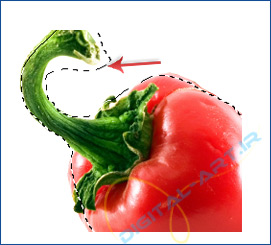




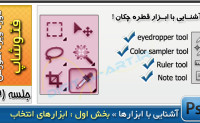

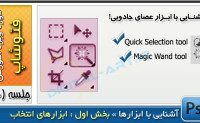
سلام استاد ارجمند سال نو مبارک.از اموزش خوب شما سپاس گزارم.گل بداقی.
سلام دوست من ! سال نو بر شما نیز مبارکباد… خوشحالم که اینجا سر زدید.امیدوارم آموزش ها رو دنبال کنید و به نتیجه دلخواه برسید.
اگه لطف فرمایید راهنمایی کنیدنشریه ای از خودتون چطوری بدست بیارم .متشکرم.
دوست من ! اگر منظور شما فایل های آموزشی هستش ، شما می تونید از آموزش های موجود در سایت استفاده کنید ، چنانچه مایل بودیدمی تونید اونارو به PDF تبدیل و مطالعه بفرمایید به شرطی که حق کپی رایت مطالب رعایت بشه.
با سلام از آموزش های عالیتون سپاسگزارم. من همیشه از کار با فتوساپ میترسیدم ولی شما اعتماد به نفس کار کردن بهم دادید .متشکرم
سلام دوست من! خوش آمدید. خوشحالم مطالب برای شما مفید واقع شده.